神奇桌面便利貼整理法!試試 3M 官方出品 Post-it Plus
3M 公司在 1970 年發明了「 Post-It」,從此這種一張背後有條可撕黏膠的顏色空白紙片,就成為許多人在辦公、學習、閱讀時必備的關鍵文具,而他的通俗名稱就叫做:「便利貼」。時至今日,即使數位 App 、行動裝置如此普及,對於大多數人來說,準備一疊便利貼,隨時把重要事情寫上去,是讓自己記住瑣事的好方法。
如果你是這些顏色小紙片的愛用者,但是在這個網路時代也漸漸開始利用雲端服務整理內容,那麼,今天要推薦大家一個把紙本與數位世界連結的好方法,這個方法也正是由 3M 公司所推出,透過一款目前在 iPhone、 iPad 最新上架的「 Post-it® Plus 」 App ,我們可以用數位的方法重新整理紙本便利貼牆,並且將這些便利貼永久保存、便利分享。
我之前也有提出類似的使用概念:「紙本暫存、數位行動」,在當下即時處理上,紙筆有其便利性可以應用臨時需求,但是事後的收納、整理、分享、編輯,則是數位擅長的部分,如果兩者可以結合,或許可以有更好的工作方式。
而這一次 3M 公司出品的「 Post-it® Plus 」 iOS App, 正是在實踐同樣的想法,紙便利貼適合即時、臨時的速記,但是為了之後長久的使用與管理,必須數位化後,讓這些內容變得更有彈性、更多應用空間。
不過要先提醒大家的是,這款「 Post-it® Plus 」 iOS App 只支援 iOS 8 以上的系統,利用了 iOS 8 的新功能特性才能完成,這也剛好是最近我的這篇文章討論的課題:從 8 個更新 iOS 8 後必裝 App 看 iPhone 6 新功能活用。
1.
下面我就來介紹一下「 Post-it® Plus 」 iOS App 的使用方式,當我想要整理自己書桌上、辦公桌上、牆壁上雜亂的便利貼時,只要打開「 Post-it® Plus 」 iOS App, 按下拍照按鈕。
2.
這時候,就可以利用「 Post-it® Plus 」 iOS App 的拍照技術,把眼前所有的便利貼一次拍起來,進行便利貼數位化。
「 Post-it® Plus 」 iOS App 目前允許一次拍下「 50 張以內的便利貼」,都可以幫你自動數位轉換重組。
3.
就像下圖這樣,對準桌上的一堆便利貼,然後按下「 Post-it® Plus 」 iOS App 的拍攝按鈕。
4.
拍完後,可以看到「 Post-it® Plus 」 iOS App 自動抓出照片裡每一張便利貼的位置,用綠色的線框選出來,確認所有的便利貼都框選後,按下確認。
5.
這樣一來,所有的便利貼就在「 Post-it® Plus 」 iOS App 中數位化完成了,這時候我們可以用手指拖移等方式,重新改變每一張便利貼的位置與順序,或是刪除某張便利貼。
例如我原本貼在牆壁上的便利貼順序是 A B C ,而數位化後,我忽然覺得執行順序應該改成 B C A 比較好,那麼我依然可以在「 Post-it® Plus 」 iOS App 中隨時調整便利貼位置。
6.
不只如此,「 Post-it® Plus 」 iOS App 是以「便利貼牆」的概念來做管理設計,雖然一次我最多只能拍下 50 張便利貼,但是我可以把多組便利貼在 App 內作群組管理,並且用一個「 Board 」虛擬牆面調整每一組便利貼的高低左右位置。
這就在數位 App 中重新實現了本文一開始所說的時間管理、專案管理時需要的便利貼牆概念,而且在數位中,怎麼重新組合,我們的便利貼都再也不會失去黏性。
7.
這樣的便利貼牆數位化後,我們就可以隨時把一組便利貼牆面分享給團隊夥伴,或是匯入到自己的其他儲存服務中。
8.
「 Post-it® Plus 」 iOS App 提供了把便利貼群組牆以 PDF 、 PPT、 圖片檔案等格式匯出。也支援直接匯出到我的一則 Evernote 筆記,別忘了,現在的 Evernote 也開始漸漸的支援中文的手寫內容辨識搜尋喔!
你是便利貼的愛用者嗎?那麼別錯過這款 3M 出品的免費便利貼整理工具,也期待他盡快推出 Android 的版本。
更有甚者,許多時間管理、專案管理達人也推崇便利貼的延伸應用,我們可以準備一面佈告牆,利用便利貼( Post-It )幾個特性:可撕(調整次序)、顏色(標明重點)、簡易(快速記錄),在一面佈告牆上我們可以透過張貼多張便利貼去組成靈感樹、進度圖。
如果你是這些顏色小紙片的愛用者,但是在這個網路時代也漸漸開始利用雲端服務整理內容,那麼,今天要推薦大家一個把紙本與數位世界連結的好方法,這個方法也正是由 3M 公司所推出,透過一款目前在 iPhone、 iPad 最新上架的「 Post-it® Plus 」 App ,我們可以用數位的方法重新整理紙本便利貼牆,並且將這些便利貼永久保存、便利分享。
我之前也有提出類似的使用概念:「紙本暫存、數位行動」,在當下即時處理上,紙筆有其便利性可以應用臨時需求,但是事後的收納、整理、分享、編輯,則是數位擅長的部分,如果兩者可以結合,或許可以有更好的工作方式。
而這一次 3M 公司出品的「 Post-it® Plus 」 iOS App, 正是在實踐同樣的想法,紙便利貼適合即時、臨時的速記,但是為了之後長久的使用與管理,必須數位化後,讓這些內容變得更有彈性、更多應用空間。
「 Post-it® Plus 」 iOS App 所做的就是幫你把牆上所有的便利貼一次拍照下來,利用內建技術轉換成「一張一張」的數位素材,我們可以在 App 中「重新排序整理」這些零散的便利貼,讓他們獲得編輯與分享的新生命。
不過要先提醒大家的是,這款「 Post-it® Plus 」 iOS App 只支援 iOS 8 以上的系統,利用了 iOS 8 的新功能特性才能完成,這也剛好是最近我的這篇文章討論的課題:從 8 個更新 iOS 8 後必裝 App 看 iPhone 6 新功能活用。
1.
下面我就來介紹一下「 Post-it® Plus 」 iOS App 的使用方式,當我想要整理自己書桌上、辦公桌上、牆壁上雜亂的便利貼時,只要打開「 Post-it® Plus 」 iOS App, 按下拍照按鈕。
2.
這時候,就可以利用「 Post-it® Plus 」 iOS App 的拍照技術,把眼前所有的便利貼一次拍起來,進行便利貼數位化。
「 Post-it® Plus 」 iOS App 目前允許一次拍下「 50 張以內的便利貼」,都可以幫你自動數位轉換重組。
3.
就像下圖這樣,對準桌上的一堆便利貼,然後按下「 Post-it® Plus 」 iOS App 的拍攝按鈕。
4.
拍完後,可以看到「 Post-it® Plus 」 iOS App 自動抓出照片裡每一張便利貼的位置,用綠色的線框選出來,確認所有的便利貼都框選後,按下確認。
5.
這樣一來,所有的便利貼就在「 Post-it® Plus 」 iOS App 中數位化完成了,這時候我們可以用手指拖移等方式,重新改變每一張便利貼的位置與順序,或是刪除某張便利貼。
例如我原本貼在牆壁上的便利貼順序是 A B C ,而數位化後,我忽然覺得執行順序應該改成 B C A 比較好,那麼我依然可以在「 Post-it® Plus 」 iOS App 中隨時調整便利貼位置。
6.
不只如此,「 Post-it® Plus 」 iOS App 是以「便利貼牆」的概念來做管理設計,雖然一次我最多只能拍下 50 張便利貼,但是我可以把多組便利貼在 App 內作群組管理,並且用一個「 Board 」虛擬牆面調整每一組便利貼的高低左右位置。
這就在數位 App 中重新實現了本文一開始所說的時間管理、專案管理時需要的便利貼牆概念,而且在數位中,怎麼重新組合,我們的便利貼都再也不會失去黏性。
7.
這樣的便利貼牆數位化後,我們就可以隨時把一組便利貼牆面分享給團隊夥伴,或是匯入到自己的其他儲存服務中。
8.
「 Post-it® Plus 」 iOS App 提供了把便利貼群組牆以 PDF 、 PPT、 圖片檔案等格式匯出。也支援直接匯出到我的一則 Evernote 筆記,別忘了,現在的 Evernote 也開始漸漸的支援中文的手寫內容辨識搜尋喔!
你是便利貼的愛用者嗎?那麼別錯過這款 3M 出品的免費便利貼整理工具,也期待他盡快推出 Android 的版本。
- 轉貼本文請註明來自電腦玩物原創,作者 esor huang(異塵行者),並附上原文連結:神奇桌面便利貼整理法!試試 3M 官方出品 Post-it Plus
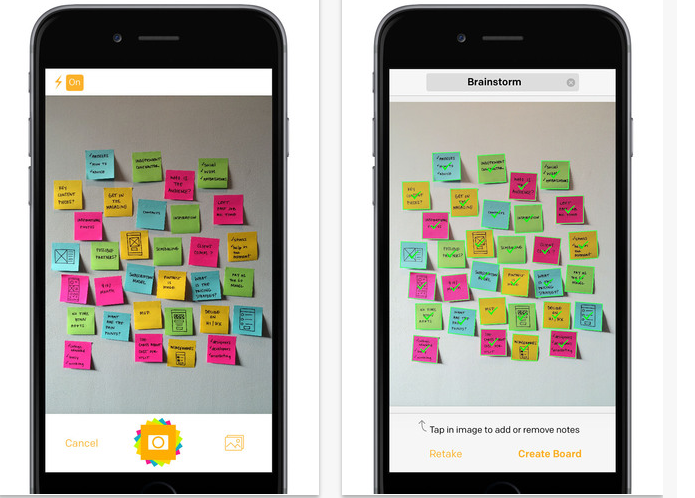



















不同尺寸的便利貼可以辨識嗎
回覆刪除我測試可以,使用雜牌便利貼也都能辨識出來
刪除這功能個人用不太到 ㄏㄏ~~~
回覆刪除目前只想找看Android有無可以收納桌面的Widget,想看想用時才叫出來用的,不用放一堆在桌面,可惜目前只知道四套有類似功能,其一是Widget Folder,但個人無法使用,無解。其二是Smart Taskbar,但個人用不習慣,其三是Glovebox,付費版才有此功能放置桌面工具快捷啟動,其四則是Popup Widget 2,本身雖無法隨時呼叫出來使用,但也是除了內建的之外,大部份Widget都可以叫出來使用,但也是付費版本,免費的似乎找不到相關的,Esor大有可以介紹建議的嗎? ^.^
建立一個空白首頁就好了,小工具放其他頁面,要看滑過來就好…解決?XD
刪除請問便利貼如果不小心刪除了有機會救回嗎??
回覆刪除桌面上的便利貼自動不見了~~